iphone4怎么退出恢复模式,很多ihoe的玩家都知道,ihoe一共有三种工作模式,分别是正常模式,恢复模式和DFU模式。当我们进入恢复模式想再切换回到正常模式的时候,会发现关机后再开机还是进入恢复......
2023-03-04 481 iphone
新系统的Wi-Fi连接速度相比之前版本已经有明显的提升,并支持更加先进的无线技术。对于普通网友来讲,想要加入本地Wi-Fi无线网络,可按如下步骤设置:
第一步:在主界面下点击“设置”进入
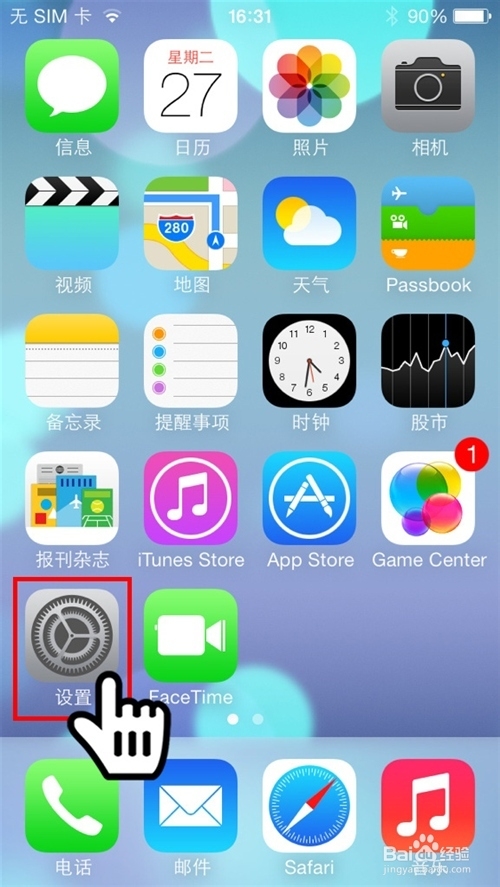
第二步:进入设置后点击“Wi-Fi”一项进入
第三步:提示选取搜索到的Wi-Fi网络名,如果有密码,会弹出提示,输入点击加入即可。
如果已知该Wi-Fi连接需要固定IP连接,则需要先点击最右边的感叹号图标进入:
在“IP地址”一栏中切换到“静态”,依次输入IP地址、子网掩码等参数(图片仅供参考):
返回后再次点击该Wi-Fi网络名,会提示输入接入密码;输入后点击“加入”
第四步:完成Wi-Fi连接,提示连接成功,另外,新系统会自动保存你连接过的所有Wi-Fi,方便下次连接,当设备位于之前连接过的Wi-Fi环境中,iPhone会自动连接哦: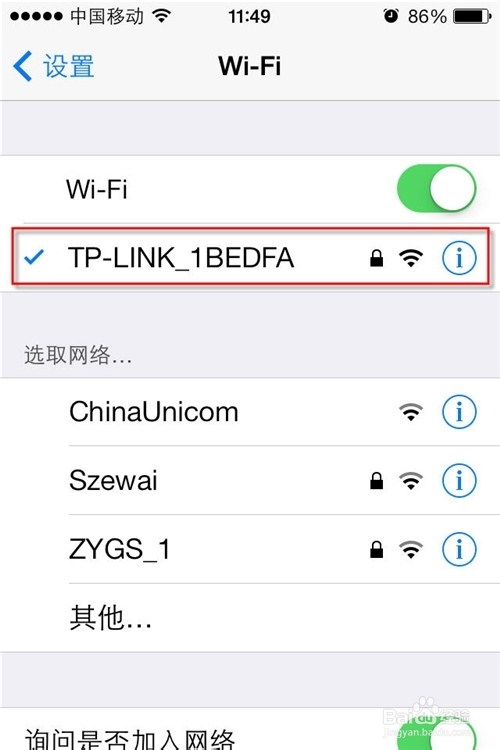
需要注意的是,iPhone在上网时如果同时连接Wi-Fi和手机网络,会优先走Wi-Fi网络,不会跑手机流量哦。不过还是建议大家连接Wi-Fi之后,关闭掉手机的蜂窝网络。
以上方法由办公区教程网编辑摘抄自百度经验可供大家参考!
相关文章

iphone4怎么退出恢复模式,很多ihoe的玩家都知道,ihoe一共有三种工作模式,分别是正常模式,恢复模式和DFU模式。当我们进入恢复模式想再切换回到正常模式的时候,会发现关机后再开机还是进入恢复......
2023-03-04 481 iphone

如何将电脑上的音乐导入iphone,直接从itue下载歌曲是要花钱的,而且歌曲种类有限,因此利用itue把电脑上的歌曲导入ihoe中是个不错的选择。......
2023-03-04 492 iphone

iphone4怎么还原所有设置,在我们使用iPhoe的过程中,系统可能会出现一些故障或者混乱,这时候我们就可以用系统为我提供的“恢复功能”来重新初始化系统,帮助我们解决在使用中遇到的一些常见问题。......
2023-03-04 458 iphone